Photoshop、Illustrator、Premiere Proなど、デスクトップおよびモバイルで使えるクリエイティブツールを展開している米国のソフトウェア企業Adobeがついに画像生成AI”Adobe Firefly”をリリースしたので、早速使ってみました。
まずはYoutubeのAdobe公式チャンネルで公開されている紹介映像をご覧ください。
紹介映像では生成AIを使った画像編集を中心に紹介されていますが、今回は文字から画像を生成する機能について紹介します。
基本的には有料のようですが、AdobeのIDを持っていれば機能は限定されますが、無料でも使えるようです。
僕はAdobe Stockで画像を販売している関係でAdobeのIDを持っていますので、あらたにIDを取得することなく使用できました。
実は”Adobe Firefly”に生成AIの元になる画像も提供しています。
“Adobe Firefly”で文字から画像を生成
“Adobe Firefly”のURLは https://firefly.adobe.com となります。
本記事はスマートフォンで試用した事例で紹介しています。
トップページを表示すると、以下のような画面となります。画面の下方に「プロプント 画像について説明」テキストボックスが表示されていますので、描きたい画像のイメージをできるだけ具体的に入力します。
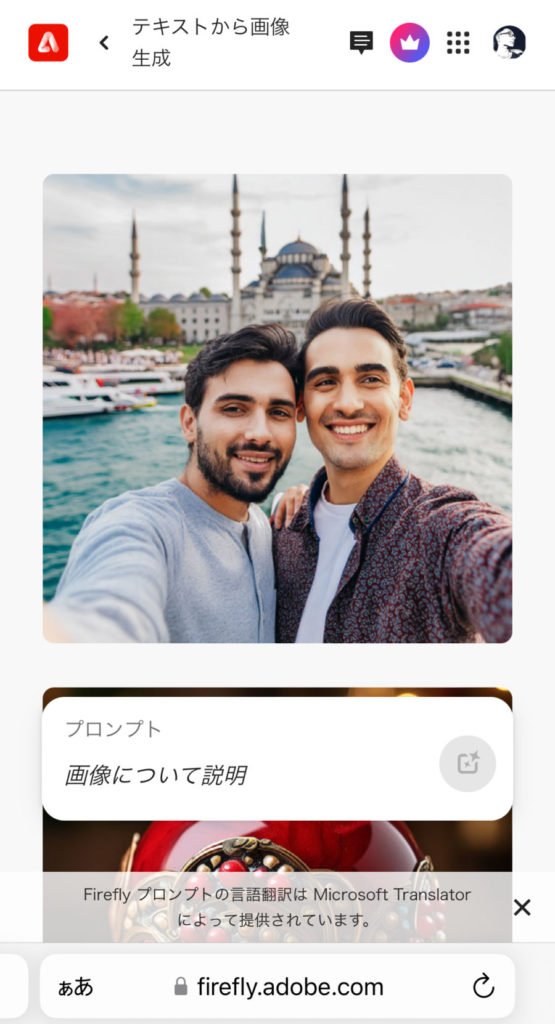
「公園の広場でダンスを踊る若い女性」と入力してみました。
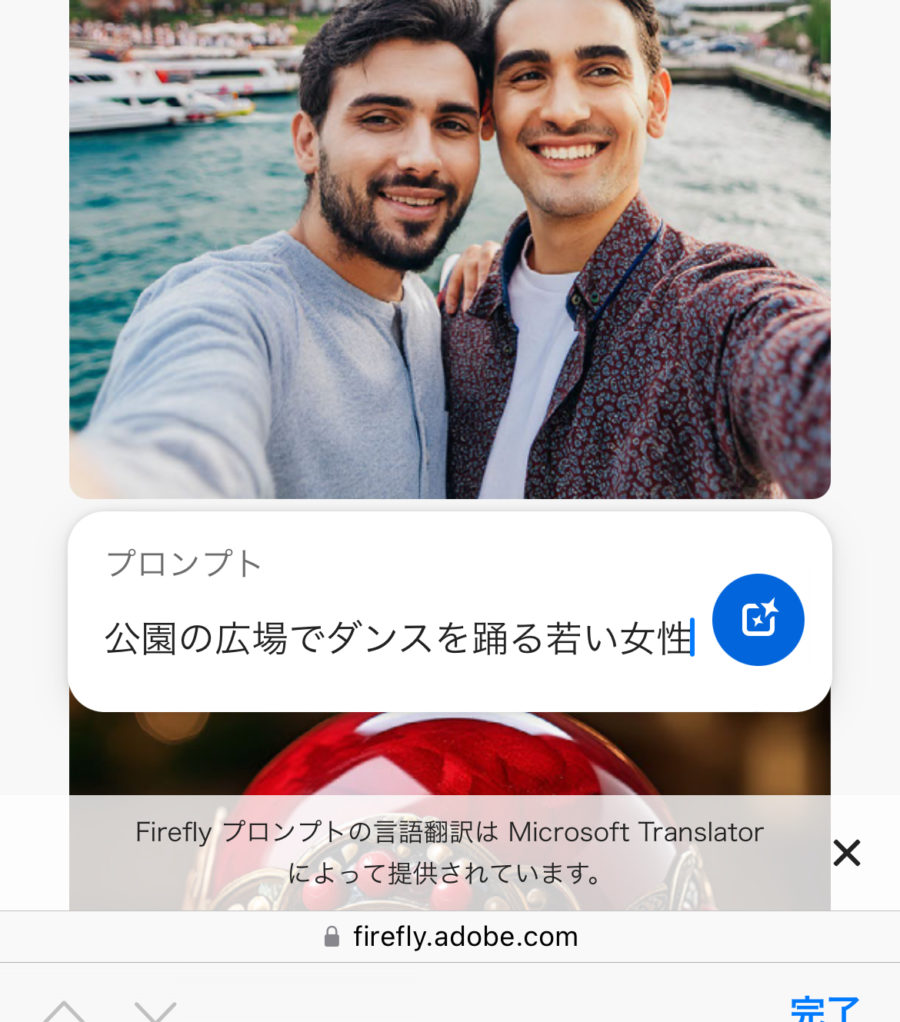
数秒で4枚の画像が生成されました。
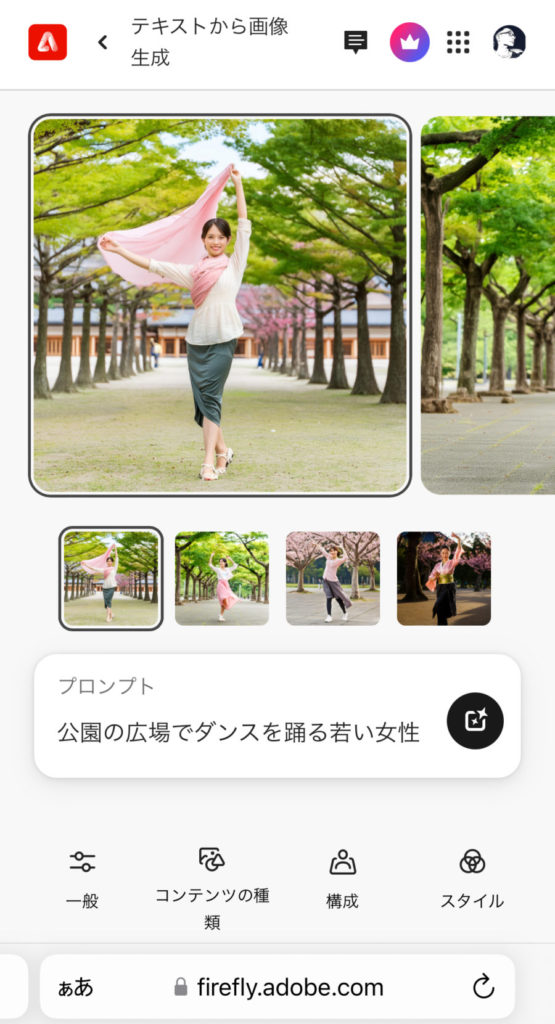
生成された4枚の画像はこちら。服装、動きなどもっと細かく指定すればよりリアルな画像になったでしょう。それでも人の造形には違和感がなく、自然なポーズとなっています。Adobeらしいとてもクオリティの高い画像が生成されました。
無料版のため、”Adobe Firefly”のロゴが入っています。ブログで使用する際は何ら問題はないでしょう。




生成画像の保存方法
せっかく生成した画像も端末に保存できなければ意味がありませんね。
安心ください。無料版でもちゃんと保存ができます。
ダウンロードボタンをタップして、画像を表示させてから、画像を長押しして、保存先を指定します。
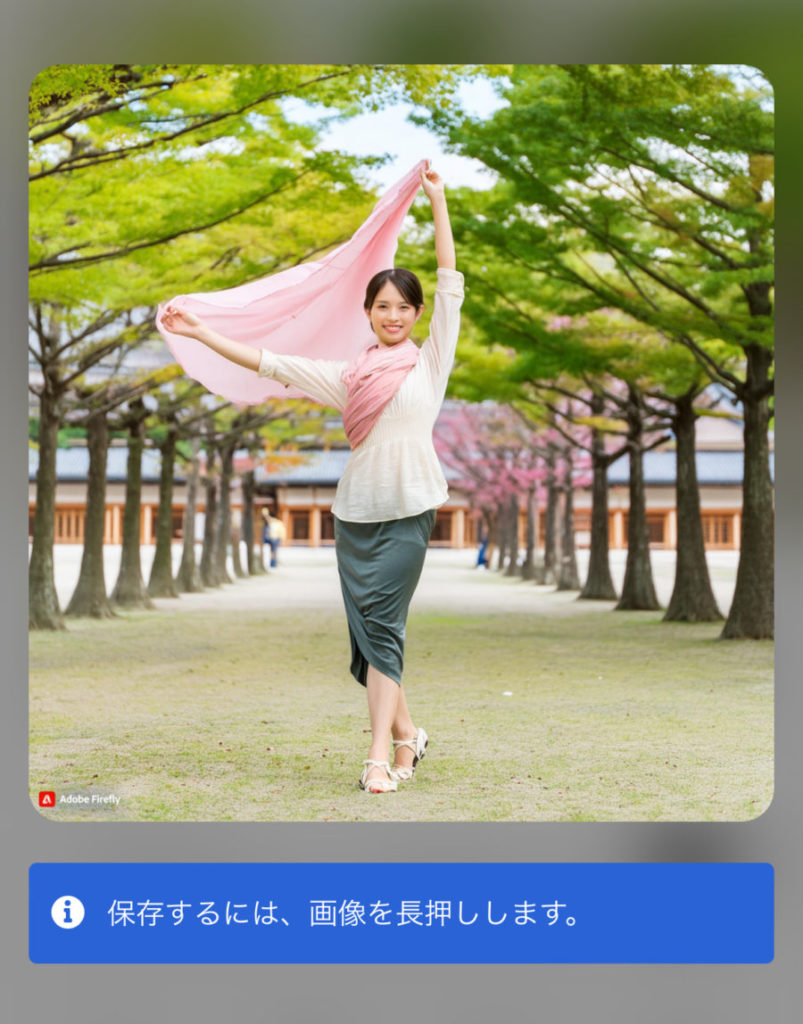
“Adobe Firefly”で生成した画像の事例
“Adobe Firefly”で生成した画像の事例を紹介します。2例8画像ともに実にリアルな画像が生成されました。さすがAdobeです。
「公園でジョギングをする老夫婦」4例




「テレビを観ながら恐怖に怯える男女ペア」4例









コメント